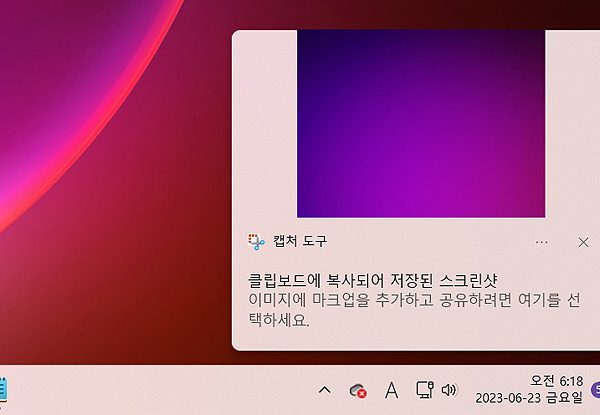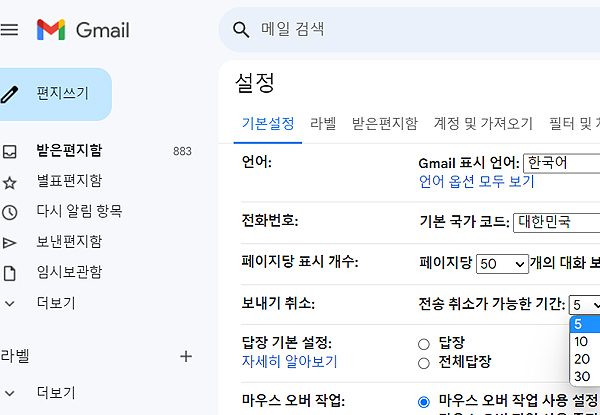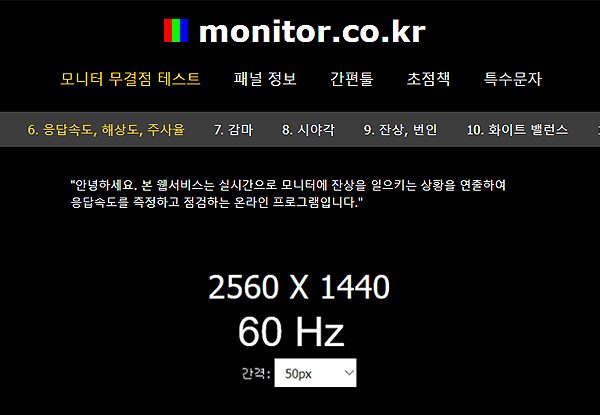엣지 최신 버전 확인 및 업데이트 진행하기
엣지 최신 버전 확인 및 업데이트 방법에 대한 안내 글입니다. 말 그대로 엣지 브라우저 (Microsoft Edge)의 버전 확인과 최신 버전이 아닐 경우 업데이트 하는 방법을 정리해 두었으며, 해당 방법이 궁금해 오신 분들이라면 아래 내용을 참고해 보시면 되겠습니다.
*엣지의 버전이 올라갈 수록 많은 오류도 수정이 되며, 기능에 있어 개선 되는 부분도 있기 때문에 최신 버전 상태를 유지해주시는게 좋습니다.
엣지 최신 버전 확인 및 업데이트 진행하기
1. 엣지 브라우저를 실행해 주신 다음, 오른쪽 상단에 [쩜 세개] 메뉴를 눌러주세요.
*쩜 세개 메뉴를 눌러 나온 하위 메뉴 중 끝 쪽에 [설정] 메뉴를 클릭해 주시면 됩니다.
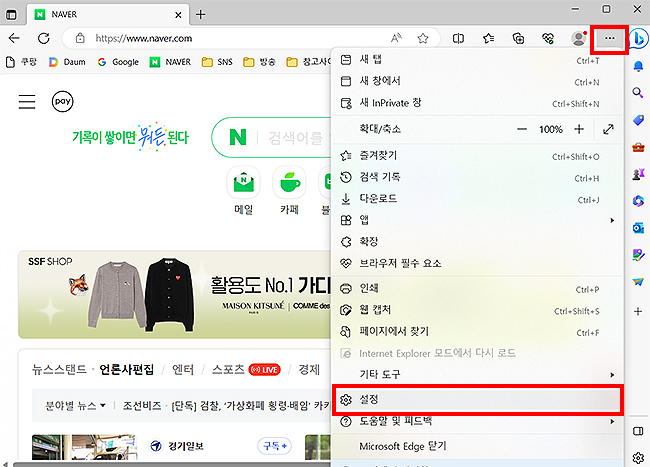
2. 설정 메뉴를 눌러 설정 페이지로 이동이 되셨다면, 왼쪽 하단에 [Microsoft Edge 정보] 메뉴를 눌러줍니다.
Microsoft Edge 브라우저의 버전 상태가 바로 나오게 되며, 현재 버전 상태를 확인할 수 있습니다.
*현재 버전이 최신 버전이 아닐 경우, 최신 버전으로 다운로드가 바로 진행되며, 활성화 버튼을 통해 브라우저 업데이트가 자동 작동하게도 할 수 있습니다.
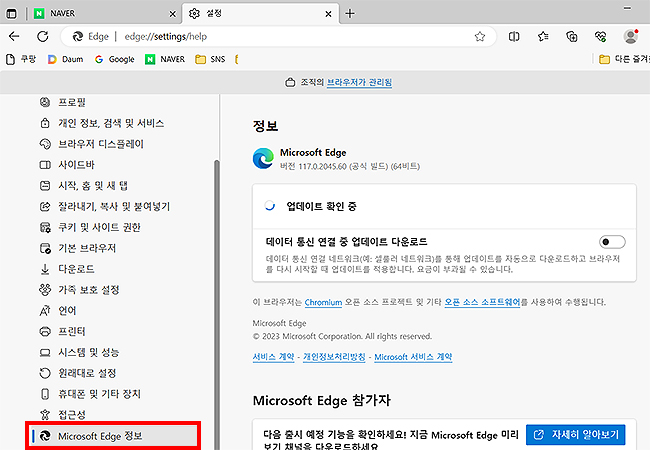
3. 엣지 브라우저의 업데이트가 정상 작동이 되지 않는다면, [원래대로 설정] 메뉴를 눌러 초기화를 해보시길 바랍니다.
기본 오류가 있을 시 업데이트가 작동이 안될 수 있으며, 이런 경우의 원래대로 설정을 통해 해결이 될 수 있습니다.
*안내대로 설정을 해주신 분들은 다시 마이크로소프트 엣지 정보 페이지로 돌아가 업데이트를 진행해 주시면 되겠습니다.
*원래대로 설정 시 엣지 초기 설정으로 돌아가게 되며, 백업이 필요한 경우 백업 후 진행해 주시길 바랍니다.
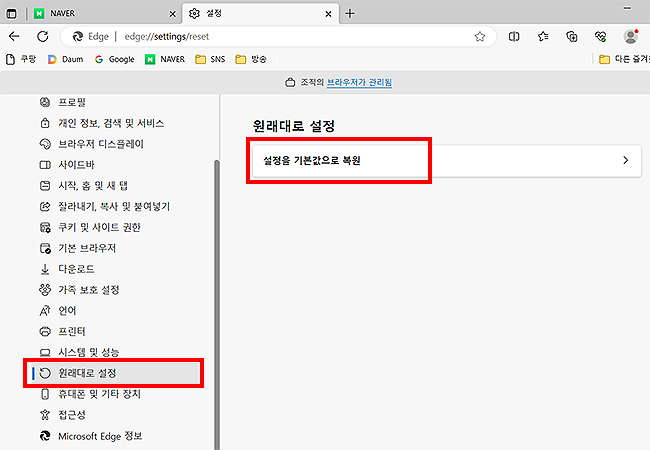
이상으로 ‘엣지 최신 버전 확인 및 업데이트 방법’에 대한 가이드였습니다. 위 안내와 같이 엣지 설정 페이지에서 간단히 확인할 수 있으며, 필요에 따라 확인 및 업데이트 진행까지 해보시면 되겠습니다.
오늘은 가벼운 주제로 엣지 버전 관련 내용만 정리해 드렸지만, 다음에는 설정 페이지에서 설정할 수 있는 부분들도 자세히 정리해 드리도록 하겠습니다.
‘도움이 되셨길 바라며, 다음에도 유용한 인터넷 관련 글 또는 유용한 프로그램 정보 등을 올려드리도록 하겠습니다. 감사합니다.’
엣지 관련 간단한 팁 :
- 위 안내드린 설정 페이지를 통해 엣지 브라우저의 여러 설정을 할 수 있습니다.
- 설정 메뉴들은 왼쪽에 위치해 있으며, 개인정보부터 시작해, [디스플레이], [사이드바], [시작], [프린터], [성능] 등등을 설정할 수 있습니다.
엣지 관련 다른 글 보기 :